Impossibile contattare il controller di dominio Active Directory per il dominio
Durante la connessione a un dominio o la modifica del nome del computer, se si riceve un Active Directory Domain Controller (AD DC) per il dominio "nome-dominio.com" non è stato possibile contattare l'(An Active Directory Domain Controller (AD DC) for the domain “domain-name.com” could not be contacted) errore, ecco alcuni suggerimenti e trucchi per la risoluzione dei problemi per risolvere questo problema problema. Potrebbe apparire a causa di un errore di battitura o di altri problemi interni. In ogni caso, puoi risolverlo seguendo queste guide. L'intero messaggio di errore dice:
An Active Directory Domain Controller (AD DC) for the domain “domain-name.com” could not be contacted.
Ensure that the domain name is typed correctly.
If the name is correct, click Details for troubleshooting information.
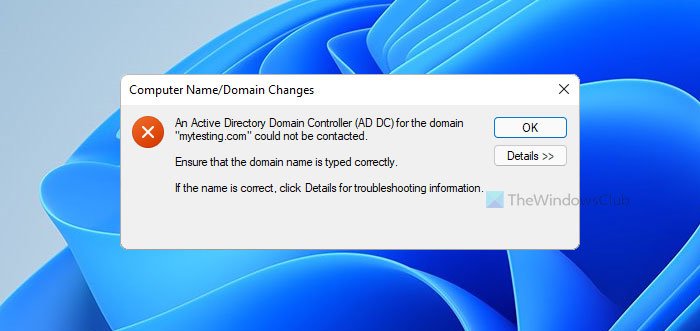
Il menu Dettagli(Details) non sempre ti aiuta a risolvere il problema, ed è per questo che dovresti seguire questi suggerimenti e trucchi per sbarazzartene.
Non è stato possibile contattare un controller di dominio(Domain Controller) Active Directory ( AD DC ) per il dominio(AD DC)
Per correggere un controller di dominio(Domain Controller) Active Directory ( AD DC ) per il dominio non è stato possibile contattare, attenersi alla seguente procedura:
- Controlla lo stato del ping
- Aggiungi(Add) l'IP del controller di dominio nell'elenco DNS
- Non utilizzare DNS pubblico
- Avvia il servizio client DNS
- Unisci(Join) il dispositivo al dominio Active Directory locale(Active Directory)
Per saperne di più su questi passaggi in dettaglio, è necessario continuare a leggere.
1] Controlla lo stato del ping
Probabilmente è la prima cosa che dovresti controllare per assicurarti che il dominio sia attualmente online o meno. Se il dominio non fa per te, non puoi connetterti ad esso seguendo alcun metodo. Pertanto, effettuare le seguenti operazioni per verificare se è possibile ottenere un risultato ping positivo o meno:
- Premi Win+R per aprire il prompt Esegui.
- Digita cmd e premi il pulsante Invio (Enter ) .
- Digita ping nome-dominio.com(ping domain-name.com) e premi il pulsante Invio (Enter ) .
Se mostra i risultati del ping con risposte multiple e continue nella finestra del prompt dei comandi(Command Prompt) , puoi procedere con altre soluzioni.
2] Aggiungi IP controller di dominio
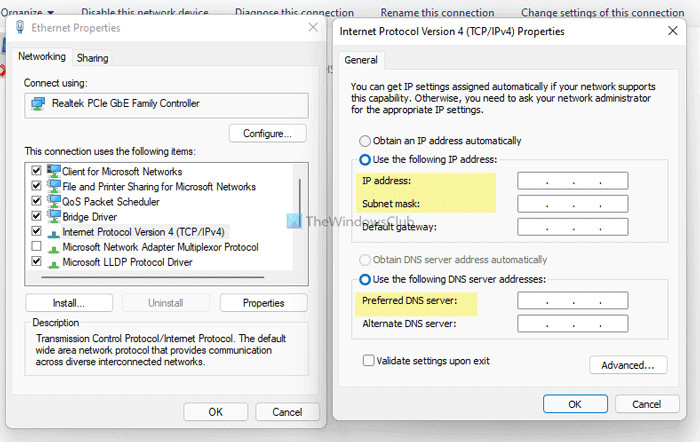
L'host e tutti gli altri computer devono avere gli stessi server DNS per essere connessi a un (DNS)controller di dominio(Domain Controller) . Tuttavia, il computer mostra il suddetto messaggio di errore; molto probabilmente è la causa a causa dei server DNS errati. (DNS)Per confermarlo, procedi come segue:
- Premi Win+R per aprire la finestra di dialogo Esegui.
- Digita ncpa.cpl e premi il pulsante Invio (Enter ) .
- Fare clic con il pulsante destro del mouse su Ethernet e selezionare Proprietà(Properties) .
- Fare doppio clic sul Internet Protocol Version 4 (TCP/IPv4) .
- Assicurati di disporre dell'indirizzo IP, della subnet mask(IP address, Subnet mask) e del server DNS preferito(Preferred DNS server) corretti .
- In caso contrario, chiedi al tuo amministratore di fornire i dettagli corretti e di inserirli di conseguenza.
- Fare clic sul pulsante OK per salvare le modifiche.
Dopodiché, dovresti essere in grado di eseguire il ping del dominio e connetterti ad esso.
3] Non utilizzare DNS pubblico
L'utilizzo del DNS pubblico(Public DNS) creerà più conflitti quando tenti di connetterti a un dominio. Molte persone tendono spesso a utilizzare il DNS pubblico(Public DNS) al posto del server DNS preferito(Preferred DNS server) e del server DNS alternativo(Alternate DNS server) .
È necessario utilizzare il server DNS fornito dall'amministratore. Se sei l'amministratore, devi utilizzare i dettagli del server DNS come il (DNS)controller di dominio(Domain Controller) o il computer host.
4] Avvia il servizio client DNS
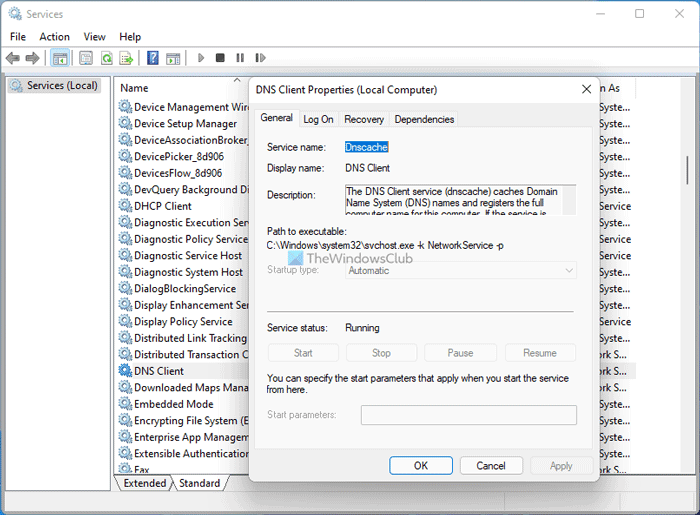
Il servizio client DNS(DNS Client) deve essere in esecuzione in background per poter utilizzare qualsiasi server DNS sul tuo computer. Se per caso è disabilitato o interrotto, potresti riscontrare questo problema. Pertanto, effettuare le seguenti operazioni per verificare che il servizio sia in esecuzione o meno:
- Cerca i servizi (services ) nella casella di ricerca della barra delle applicazioni.
- Fare clic sul singolo risultato.
- Cerca il servizio Client DNS (DNS Client ) e fai doppio clic su di esso.
- Se lo stato è Arrestato(Stopped) , fare clic sul pulsante Avvia (Start ) .
- Fare clic sul pulsante OK per salvare la modifica.
Successivamente, riavvia il computer per verificare se risolve il problema o meno.
5] Unisci(Join) il dispositivo a un dominio Active Directory locale(Active Directory)
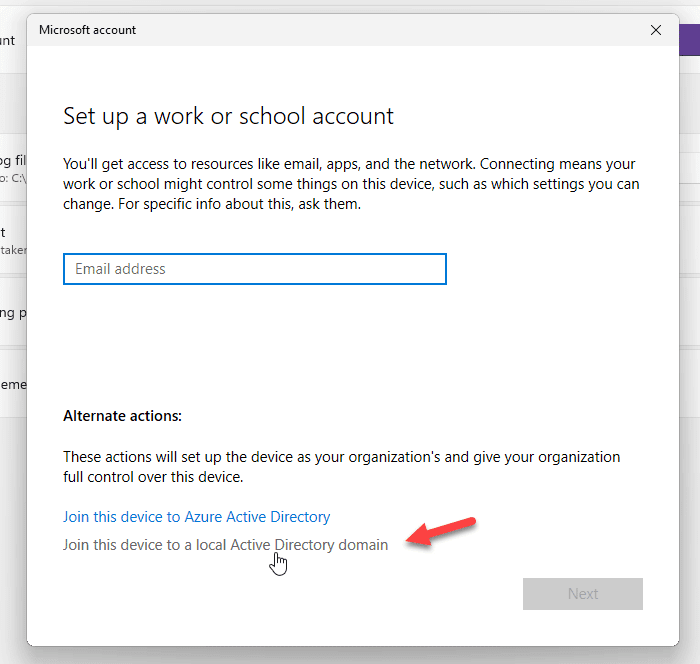
Quando tenti di aggiungere un account aziendale o scolastico(School) , offre un'opzione per aggiungere o unire il dispositivo direttamente a un dominio Active Directory locale. (Active Directory)Puoi usare questa opzione per risolvere il tuo problema. Per questo, segui questi passaggi:
- Premi Win+I per aprire le Impostazioni di Windows.
- Vai alla sezione Account (Accounts ) e fai clic sul menu Accedi al lavoro o alla scuola .(Access work or school )
- Fare clic sul pulsante Connetti (Connect ) .
- Fare clic sull'opzione Unisci dispositivo a un dominio Active Directory locale (Join device to a local Active Directory domain ) .
- Immettere(Enter) il nome di dominio e fare clic sul pulsante Avanti (Next ) .
- Immettere(Enter) il nome utente e la password dell'amministratore.
- Inserisci(Enter) le informazioni sull'account e scegli il tipo di account(Account type) .
- Riavvia il tuo computer.
Dopo il riavvio, il tuo account e il tuo computer dovrebbero essere aggiunti al dominio senza ricevere il messaggio di errore sopra menzionato.
Come posso correggere il DNS del mio controller di dominio ?
Per risolvere il problema DNS(DNS) del controller di dominio , è necessario immettere i dettagli del server DNS corretti nel pannello Connessioni di rete . (Network Connections )Non dovresti nemmeno usare alcun DNS pubblico(Public DNS) .
Come si collega il controller di dominio AD?
Per connetterti a un controller di dominio AD(AD Domain Controller) , devi inserire tutti i server DNS corretti nel pannello Connessioni di rete . (Network Connections )In secondo luogo, puoi aprire il pannello Proprietà del sistema , fare clic sul pulsante (System Properties)Modifica (Change ) , passare al menu Dominio (Domain ) e inserire il dominio a cui desideri connetterti.
È tutto! Queste sono alcune soluzioni funzionanti per risolvere il problema del controller di dominio AD(AD Domain Controller) .
Imparentato:(Related:)
- Verifica dei prerequisiti per la promozione del controller di dominio non riuscita(Verification of prerequisites for Domain Controller promotion failed)
- Si è verificato un errore durante il tentativo di configurare questa macchina come controller di dominio.(An error occurred while trying to configure this machine as a Domain Controller.)
Related posts
Non è stato possibile contattare il controller di dominio Active Directory
La Realtek Network Controller non è stato trovato in Device Manager
Come disabilitare NTLM Authentication in Windows Domain
Fissare lo Active Directory Domain Services non è al momento disponibile
Correzione I servizi di dominio Active Directory non sono attualmente disponibili
Fix Ping Spikes in WiFi or Ethernet su Windows 11/10
Network folder specificato è attualmente mappato utilizzando un nome utente diverso
Come condividere file tra computer utilizzando LAN in Windows 10
Stop Client Computers da querying Host Computer Index da remoto
Come gestire lo Data Usage Limit su Windows 10
Abilita o disabilita il Wi-Fi e Ethernet adapter su Windows 11
Cos'è VLAN? Perché usiamo VLANs?
Wireless Networking Tools libero per Windows 10
Windows non ha rilevato automaticamente le impostazioni del proxy di questa rete
Come trovare Router IP address su Windows 10 - IP Address Lookup
Perché il mio ping Time è così alto in Windows 11/10?
NetCrunch Tool: gratuito Network Troubleshooting Toolkit
Come visualizzare Wi-Fi Network Driver information su Windows 10
Come mappare un Network Drive utilizzando Group Policy su Windows 10
Come mappare uno Network Drive o aggiungere uno FTP Drive in Windows 11/10
